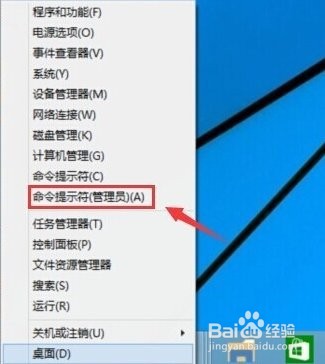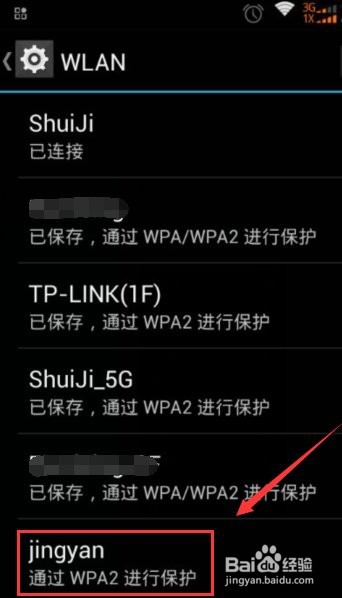Win10怎么创建wifi热点
1、点击“开始菜单”选择“命令提示符”。
2、输入:(netsh wlan set hostednetwork mode=allow ssid=jingyan key=jingyan147258)。
3、再次输入:(system32>netsh wlan start hostednetwork)回车。
4、桌面右键“网络”选择“更改适配器设置”。
5、右键“WLAN”选择“属性”。
6、点击“共享”选项,勾选“允许其他网络用户通过此计算机的Internet连接连接”。然后在“家庭网络连接”下面选择创热点虚拟网卡,虚拟热点网卡的名称一般为:Microsoft托管网络适配器。
7、桌面右键“网络”选择“更改适配器设置”。
8、在手机上搜索“本地连接4”的网络名称,找到输入密码。
声明:本网站引用、摘录或转载内容仅供网站访问者交流或参考,不代表本站立场,如存在版权或非法内容,请联系站长删除,联系邮箱:site.kefu@qq.com。
阅读量:65
阅读量:70
阅读量:92
阅读量:80
阅读量:37